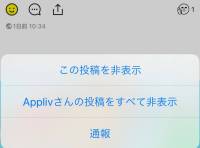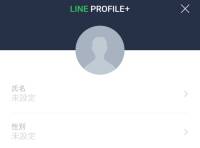「LINE(ライン)」のタイムラインで特定の友だちに自分の投稿を見せたくない時、非公開リストに設定すれば相手から見られなくなります。そのほか一時的に特定の投稿を非表示にするやり方などもあるので、設定方法をわかりやすく解説していきます。
※2023年7月現在、タイムラインのサービスは終了しており、「VOOM」という機能に置き換わっています。そのため、「VOOM」を非公開にする方法もあわせて記載しています。


LINEのタイムライン投稿(VOOM)を「非公開」にする方法 非表示との違いは?
最終更新日:2023年07月13日
「非公開」と「非表示」の違いは?
「非公開」は自分の投稿を他の人に見せないようにすることです。情報の発信源は自分で、それを自分で隠すようにします。非公開にすると、他のユーザーのタイムラインから見えなくなります。
一方で「非表示」は相手の投稿を見ないようにすることです。情報の発信源は相手で、それを自分の画面からは見えないようにします。非表示にしても、他のユーザーのタイムラインに影響はありません。
タイムラインの非表示について詳しくはこちら
LINE VOOMを非公開にする方法
「LINE VOOM」は一括で全体に非公開にする方法はなく、投稿する際の設定で選ぶ形になります。
デフォルトでは「全体公開」になっています。
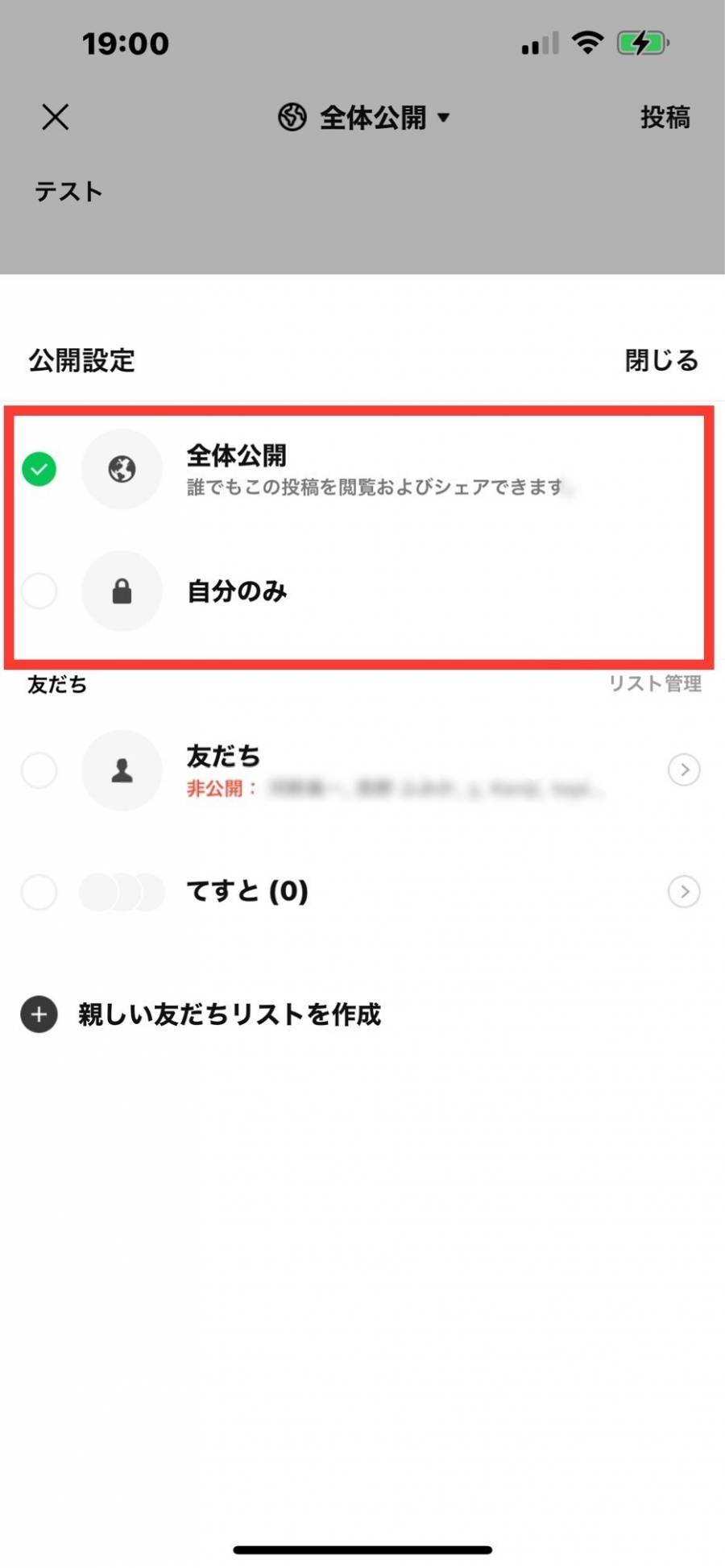
気をつけたいのは「非公開」ではなく「自分のみ公開」という文言になっている点です。見落とさないようにしましょう。
VOOMに変わっても過去のタイムラインに投稿した内容は残っています。
過去のタイムライン投稿に対しても同様に「自分のみ」もしくはリスト管理の「友だち」から特定の人物を選んで非公開を選択することで非公開に出来ます。
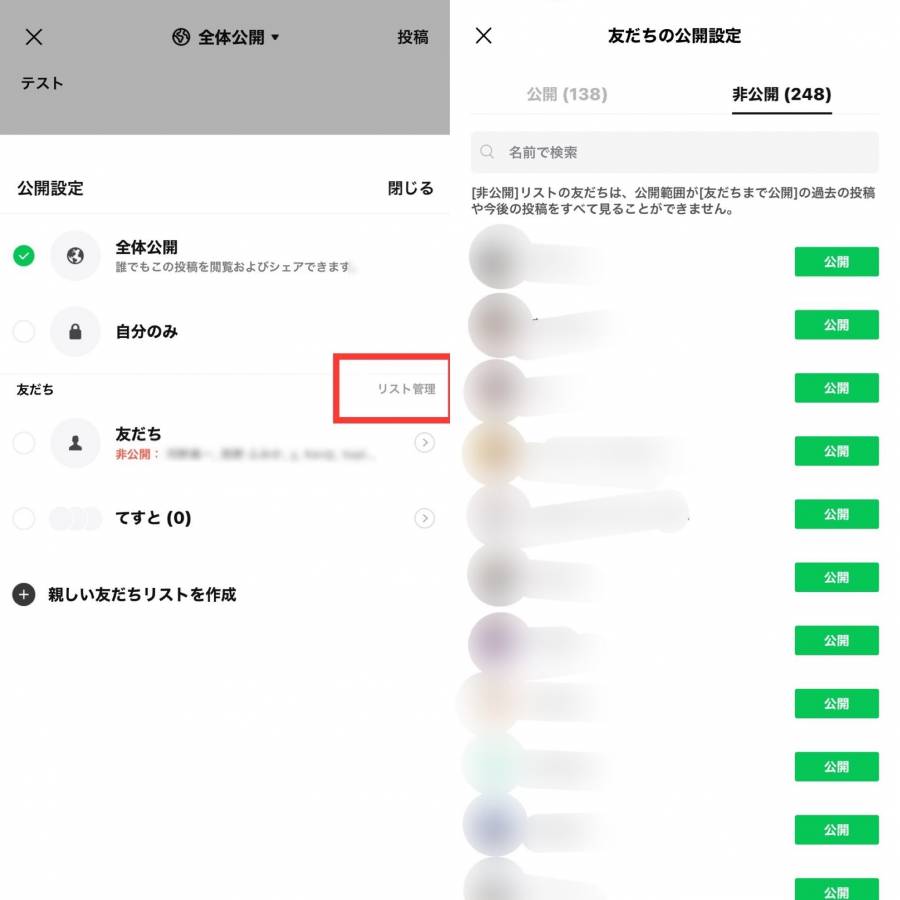
1人ずつ公開、非公開を選ぶことができますので、毎回見せたくない人がいる場合には「非公開」に入れておくと良いでしょう。
方法①:特定の友だちに対して非公開にする場合
見られたくない友だちを選んで非公開にする方法です。タイムラインの設定から変更でき、解除も簡単なのでおすすめです。
設定方法【iPhone/Android共通】
iPhoneとAndroidで手順は大きくは変わらないので、今回はiPhoneで解説していきます。
1.タイムライン画面から自分のプロフィールアイコンをタップし、[タイムライン設定]を選択
![プロフィールアイコンをタップして[タイムライン設定]を選択](https://appliv-domestic.akamaized.net/v1/900x/r/articles/129010/12971026_1615272917_023542900_0_800_831.jpeg)
2.[友だちの公開設定]をタップ
![[友だちの公開設定]を選択](https://appliv-domestic.akamaized.net/v1/900x/r/articles/129010/12971026_1615272939_073733100_0_480_1000.jpeg)
3.見られたくない友だちの横にある[非公開]をタップして完了
![非公開にしたい友だちを選んで、[非公開]をタップ](https://appliv-domestic.akamaized.net/v1/900x/r/articles/129010/12971026_1599180861_052768300_0_492_1000.jpeg)
解除したい時には、[非公開]のタブをタップしてリストにある友だちの隣の[公開]をタップしましょう。
![[非公開]のタブをタップし、リストにある友だちの横の[公開]をタップ](https://appliv-domestic.akamaized.net/v1/900x/r/articles/129010/12971026_1599180928_063941600_0_800_810.jpeg)
「新しい友だちに自動公開」設定について
タイムラインの設定には、「新しい友だちに自動公開」という項目があります。こちらをオンにしていると、新しく友だちになった相手を自動でタイムラインの公開リストに入れてくれます。
公開設定をし直すのが手間ですが、親しい友だちにだけタイムラインを公開したいときは、こちらのスイッチを切っておくことをおすすめします。
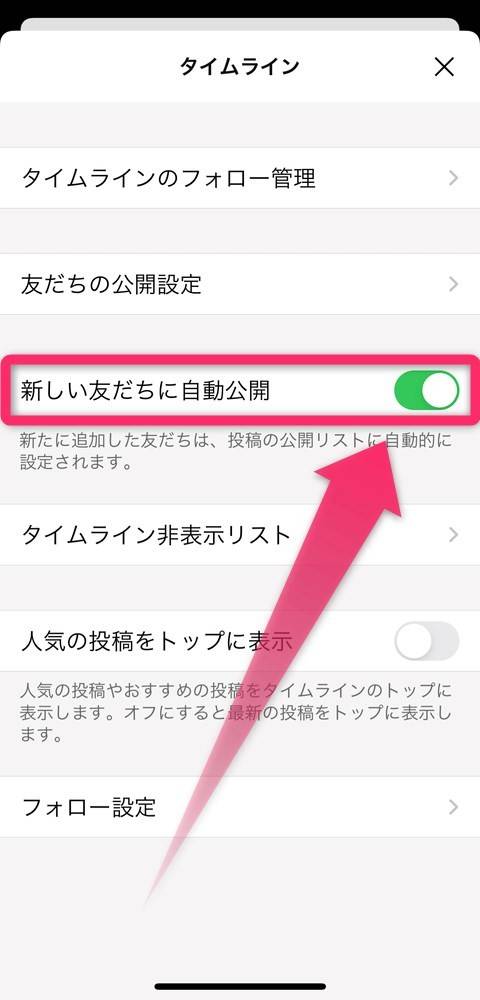
「全体公開」の投稿は通常通り確認できるため注意
非公開設定で友だちを非公開にしていても、プロフィール画面から「全体公開」の投稿は見られてしまいます。気になる方は「全体公開」の投稿の設定範囲を変更するか、削除して対応しましょう。
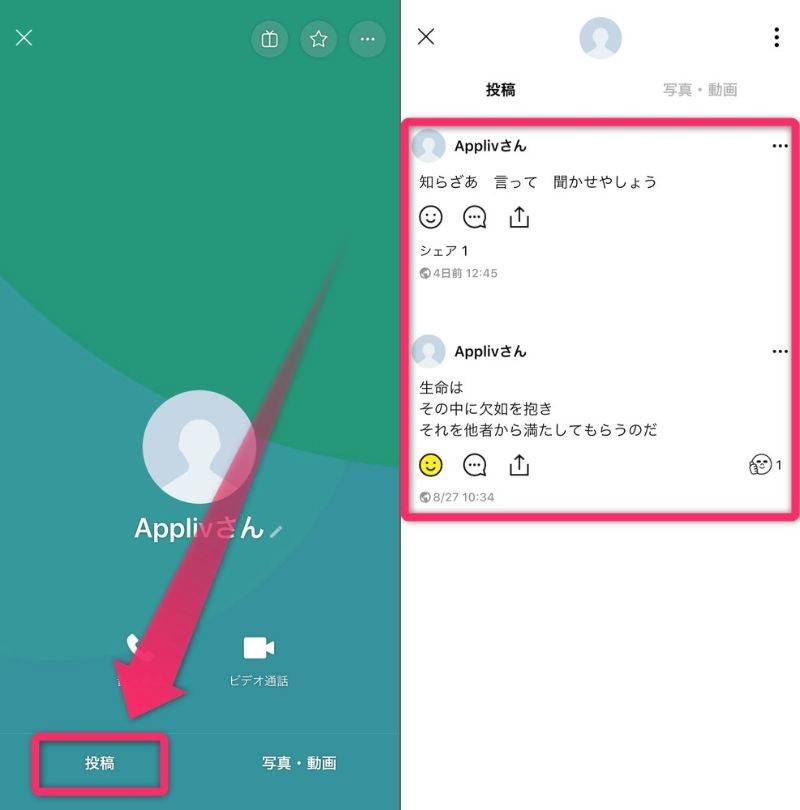
▲非公開にされている相手から見た画面。友だちのプロフィール画面下から[投稿]をタップすると「全体公開」の投稿は変わらず確認できる。
方法②:公開設定をして、投稿を自分以外に非公開にする
設定方法【iPhone/Android共通】
やり方はiPhoneとAndroidで大きくは変わらないので、今回はiPhoneを使って解説します。
タイムライン投稿画面で、公開設定をタップして[自分のみ]を選択し[閉じる]をタップで完了
公開設定は、画像左の[全体公開]となっている部分です。ここをタップすると公開設定メニューが表示されます。[全体公開]のままでは、投稿が誰でも見られる状態になってしまいます。
[自分のみ]をタップすると項目の左側に緑のチェックマークが入ります。それを確認したら[閉じる]をタップした後通常通り投稿してください。
![公開範囲を選択し、[自分のみ]を選択して[閉じる]をタップ](https://appliv-domestic.akamaized.net/v1/900x/r/articles/129010/12971026_1615276248_044565000_0_800_790.jpeg)
既に投稿した後に変更したい場合には、投稿の[・・・]をタップして[公開設定を変更]を選択すれば公開範囲の設定ができます。
![[・・・]をタップして[公開設定を変更]をタップ](https://appliv-domestic.akamaized.net/v1/900x/r/articles/129010/12971026_1599182545_032734900_0_462_1000.jpeg)
方法③:公開したくない相手のアカウントをブロックする
あまりおすすめはしませんが、特定の友だちをブロックしてしまうことで自分の投稿を公開させない方法があります。
ただしタイムラインの設定で非公開にするのと同様に「全体公開」の投稿は確認できてしまうのと、ブロック解除後はプロフィールから過去の投稿を確認できる点に注意してください。
相手と『LINE』での連絡が取れなくなってしまうため慎重に
友だちをブロックしてしまうと、解除しない限りトークや通話など『LINE』での連絡が一切取れなくなってしまいます。ただ投稿を非公開にしたいだけであれば、別の手段もあるためよく考えてから設定してください。
ブロックについて詳しくはこちら
設定方法【iPhone/Android共通】
iPhoneとAndroidでは少しだけUIが変わりますが、操作方法はほぼ同じなので今回はiPhoneを使って解説していきます。
1.ホーム画面から[友だち]をタップ
![[友だち]をタップ](https://appliv-domestic.akamaized.net/v1/900x/r/articles/129010/12971026_1615273331_072753200_0_480_1000.png)
2.ブロックしたい友だちの名前を左にスワイプし、[ブロック]を選択して完了
Android版ではスワイプではなく、友だちの名前を長押ししてください。
![友だちの名前をスワイプして[ブロック]を選択](https://appliv-domestic.akamaized.net/v1/900x/r/articles/129010/12971026_1615273447_088645800_0_800_747.jpeg)
勝手にタイムラインに投稿されてしまうケース
特に非公開設定をしていない場合、下記のケースでは勝手にタイムラインに投稿されてしまうことがあります。簡単な操作を挟むだけで解決するので、あわせて見ていきましょう。
ケース一覧
- その1.プロフィール画像の変更
- その2.全体投稿への「いいね」
- その3.LINEグループでノートを投稿
- その4.誕生日
その1.プロフィール画像を変更したとき
プロフィールの背景やアイコン画像を変更すると、その通知が友だちにタイムラインで公開されてしまうことがあります。
対処法
自分のプロフィール画面から歯車アイコンをタップし、[画像の投稿を変更]のスイッチをオフにしてください。
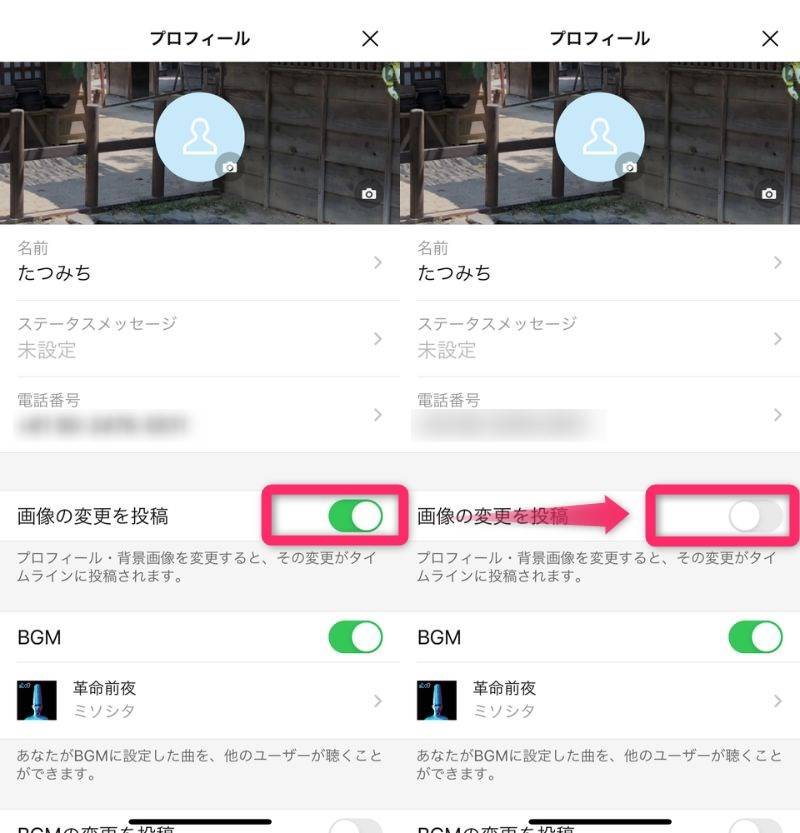
LINEのプロフィール設定について詳しくはこちら
その2.全体投稿のコメントへ「いいね」をしたとき
タイムラインの投稿に何も考えず「いいね」を押してしまうと、「いいね」したことが友だちに通知されてしまう場合があります。
対処法
「いいね」を押すときのスマイルマークを長押しし、[タイムラインにシェア]のチェックを外しましょう。この時、長押しではなく通常タップをしてしまうとタイムラインにシェアされてしまうので注意してください。
![[タイムラインにシェア]のチェックを外す](https://appliv-domestic.akamaized.net/v1/900x/r/articles/129010/12971026_1615275808_065459300_0_800_833.jpeg)
タイムラインの「いいね」について詳しくはこちら
その3.LINEグループでノートを作成したとき
LINEグループでノートを作成した場合は、そのグループに参加している人全員のタイムラインに通知されます。こちらを非公開にすることはできません

▲実際の投稿はこんな感じ。友だちのグループのみに表示されるため、それ以外の人に見られるということはない。
ノートの公開について詳しくはこちら
その4.誕生日
誕生日を公開にしておくと、タイムライン上で友だちに勝手に通知されてしまいます。個別で非公開設定をするなら、特定の友だちに非公開にする方法を行えば非公開にできますが、全ての友だちに誕生日通知のみを非公開にする場合は以下の方法となります。
対処法
タイムラインに自動投稿される誕生日投稿を削除すると、送ってもらったバースデーカードも一緒に削除されるので注意しましょう。
誕生日投稿の右上にある[…]をタップし、[友だちに非公開]か[投稿を削除]をタップすれば完了です。
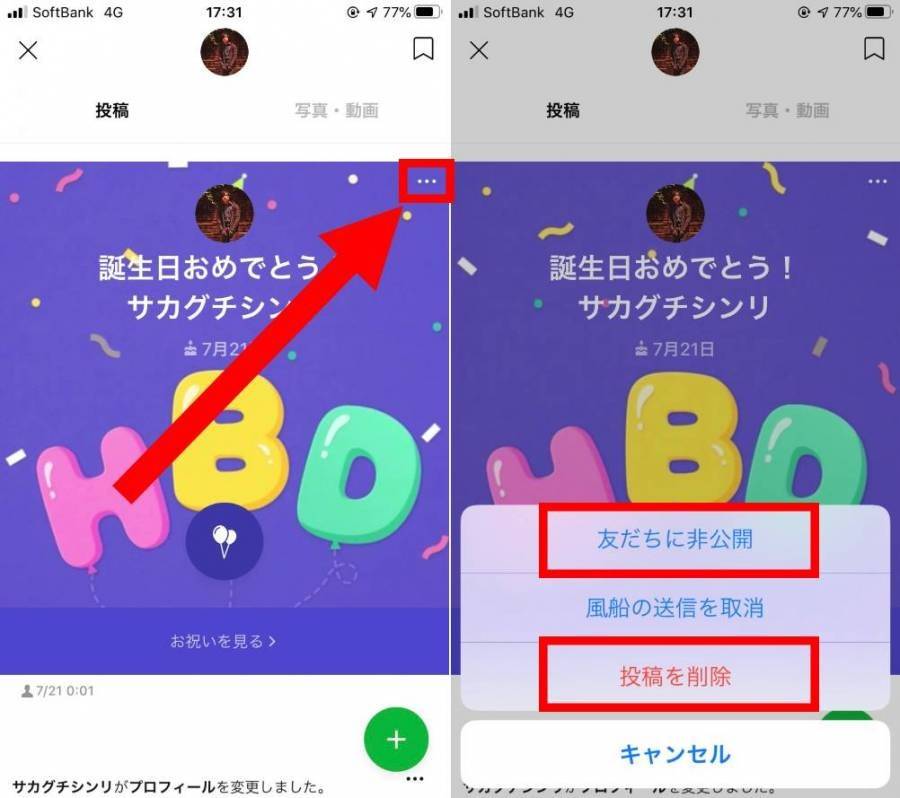
誕生日の設定について詳しくはこちら
こちらの記事もおすすめ